
সুচিপত্র:
- ধাপ 1: আপনার পণ্যের মূল পরিবর্তনশীলগুলি লিখুন
- ধাপ 2: আপনার বেস কম্পোনেন্ট তৈরি করুন
- ধাপ 3: স্কেচ শেষ করুন এবং মৌলিক উপাদানটি বের করুন
- ধাপ 4: প্রধান পরামিতিগুলি এখন জায়গায় আছে
- ধাপ 5: ডিমোটের জন্য বেস পার্ট প্রস্তুত করুন
- ধাপ 6: মডেলটি শেষ করুন
- ধাপ 7: অংশগুলি একত্রিত করুন
- ধাপ 8: মডেলের জন্য ইলজিক স্ক্রিপ্ট লিখুন
- ধাপ 9: স্ক্রিপ্টে বিকল্প যোগ করা
- ধাপ 10: ইলজিক ফর্ম তৈরি করুন
- ধাপ 11: সমাপ্ত
- লেখক John Day [email protected].
- Public 2024-01-30 07:59.
- সর্বশেষ পরিবর্তিত 2025-01-23 14:36.

এই নির্দেশাবলী দেখায় কিভাবে উদ্ভাবক 2019 ব্যবহার করে একটি সাধারণ পণ্য কনফিগারেটর তৈরি করতে হয়।
তোমার কি দরকার?
আবিষ্কারক পেশাদার 2019
-
প্রাথমিক আবিষ্কারক সম্পর্কে জ্ঞান:
- প্যারামেট্রিক ডিজাইন
- প্রাপ্ত অংশ
- সমাবেশের
ধাপ 1: আপনার পণ্যের মূল পরিবর্তনশীলগুলি লিখুন

আপনার পণ্যের মূল ভেরিয়েবলগুলি লিখুন।
গিয়ার পাম্পের সবচেয়ে গুরুত্বপূর্ণ সম্পত্তি হল প্রবাহ হার। এই প্রবাহ হার এক্সেল টেবিলে দেখানো সূত্র ব্যবহার করে গণনা করা হয়। এই ডিজাইনে মোটর আরপিএম সবসময় 120 থাকে যার মানে প্রবাহের হার ভলিউমেট্রিক ডিসপ্লেসমেন্টের উপর ভিত্তি করে। সুতরাং মূল ভেরিয়েবল হল বাইরের গিয়ার ব্যাস, ভিতরের গিয়ার ব্যাস এবং গিয়ারের দৈর্ঘ্য।
ধাপ 2: আপনার বেস কম্পোনেন্ট তৈরি করুন


একটি নতুন অংশ (.ipt) তৈরি করুন এবং মডেলের জন্য মৌলিক আকার দিয়ে একটি 2d স্কেচ শুরু করুন। "পরিবর্তনশীল নাম" = "মাত্রা" লিখে কী ভেরিয়েবলের নাম দিন।
উদাহরণস্বরূপ: D_o = 150
ধাপ 3: স্কেচ শেষ করুন এবং মৌলিক উপাদানটি বের করুন


নিশ্চিত করুন যে স্কেচটি সম্পূর্ণভাবে সীমাবদ্ধ এবং সবকিছুই মূল ভেরিয়েবলের জন্য সীমাবদ্ধ।
"L = 200" টাইপ করে দৈর্ঘ্য পরিবর্তনশীল ব্যবহার করে অংশটি বের করুন
এখন ইনলেট, আউটলেট এবং অন্যান্য বিবরণ যোগ করে অংশটি শেষ করা যেতে পারে।
ধাপ 4: প্রধান পরামিতিগুলি এখন জায়গায় আছে


পরামিতি মেনু খোলার মাধ্যমে, সমস্ত ব্যবহৃত পরামিতি দেখানো হয়।
নাম পরিবর্তন করা প্যারামিটারগুলি দেখানোর জন্য নীচে-বাম ফিল্টার বোতামটি ব্যবহার করুন।
ধাপ 5: ডিমোটের জন্য বেস পার্ট প্রস্তুত করুন

অংশের প্রতিটি পৃষ্ঠায় একটি স্কেচ রাখুন এবং স্কেচে পৃষ্ঠের জ্যামিতি যোগ করতে প্রকল্প জ্যামিতি ব্যবহার করুন।
ধাপ 6: মডেলটি শেষ করুন


বেস অংশ থেকে অন্যান্য অংশে স্কেচ যুক্ত করতে ডেরিভ ব্যবহার করুন।
ধাপ 7: অংশগুলি একত্রিত করুন

সমস্ত অংশকে একটি সমাবেশে রাখুন এবং অংশগুলিকে একত্রিত করতে "স্থল এবং মূল" ব্যবহার করুন।
ধাপ 8: মডেলের জন্য ইলজিক স্ক্রিপ্ট লিখুন

Ilogic মেনুতে একটি নিয়ম যোগ করুন।
ভলিউমেট্রিক স্থানচ্যুতি গণনা করতে, নীচের সূত্রটি লিখুন:
প্যারামিটার ("V_d") = ((PI / 4) * (((প্যারামিটার ("বেস: 1", "D_o") / 1000) 1000 2) -) ((প্যারামিটার ("বেস: 1", "D_i") /1000) ^ 2)) * (পরামিতি ("বেস: 1", "এল")/1000))
একটি নতুন নিয়মে মোট ডেবিটের সূত্রটি লিখুন:
প্যারামিটার ("Q_t") = V_d * 120 * 60
এখন গিয়ারপাম্পের মোট ডেবিট গণনা করার জন্য আমরা মূল নিয়মটি লিখি:
iLogicVb. RunRule ("Cap calc") iLogicVb. RunRule ("Debit calc") iLogicVb. UpdateWhenDone = True
এখন মূল নিয়ম চালানোর সময়, ইলজিক মডেলের মাত্রার উপর ভিত্তি করে ক্ষমতা এবং ডেবিট গণনা করবে।
ধাপ 9: স্ক্রিপ্টে বিকল্প যোগ করা

ইলজিক -এ আপনি স্নিপেট এবং যুক্তির নিয়ম ব্যবহার করতে পারেন। এই স্নিপেটগুলি পর্দার বাম দিকে দেখানো হয়েছে।
যখন ক্ষমতা 5 m^3/h এর নিচে থাকে তখন স্ট্যান্ডার্ড মোটর ব্যবহার করতে হয়, কিন্তু যখন ক্ষমতা 5m^3/h এর উপরে হয় তখন একটি বড় মোটর ব্যবহার করতে হয়।
"যদি, তারপর এবং অন্যথায়" ব্যবহার করে একটি ক্ষমতা তৈরি করা হয় যখন ক্ষমতা বেশি হয়ে যায় তখন একটি ভিন্ন মোটর নির্বাচন করা হয়। এই বড় মোটরের সাথে ইঞ্জিনের সাপোর্ট প্লেটও পরিবর্তন হয়।
ধাপ 10: ইলজিক ফর্ম তৈরি করুন


একটি নতুন ফর্ম যোগ করুন এবং ব্যবহৃত প্যারামিটার এবং ইলজিক স্ক্রিপ্ট যোগ করুন।
শুধুমাত্র পড়ার জন্য ডেবিট সেট করুন এবং ব্যাস এবং দৈর্ঘ্য স্লাইডার বারে একটি মিনিট এবং সর্বোচ্চ দিয়ে সেট করুন।
ধাপ 11: সমাপ্ত


এখন আপনার একটি মৌলিক পণ্য কনফিগারেটর আছে।
পরবর্তী পদক্ষেপগুলি আরও জটিল মডেল তৈরি করা এবং ইলজিক এবং এর স্নিপেটের সমস্ত ব্যবহার আবিষ্কার করা।
কনফিগারেটর প্রকাশ করার বিকল্পগুলির মধ্যে একটি হল "অটোডেস্ক কনফিগারেটর 360"। সেখানে আপনি ক্লাউডে কনফিগারেটর আপলোড করতে পারেন এবং অনলাইনে.step ফাইল তৈরি করতে পারেন।
প্রস্তাবিত:
রাস্পবেরি পাই এবং আরডুইনো সহ সহজ পণ্য বাছাই ব্যবস্থা: 5 টি ধাপ

রাস্পবেরি পাই এবং আরডুইনো দিয়ে সহজ পণ্য বাছাই পদ্ধতি: আমি প্রকৌশলবিদ, আমি প্রোগ্রামিং পছন্দ করি এবং আমার অবসর সময়ে ইলেকট্রনিক সম্পর্কিত প্রকল্প তৈরি করি, এই প্রকল্পে আমি আপনার সাথে একটি সহজ পণ্য বাছাই ব্যবস্থা ভাগ করে নেব যা আমি সম্প্রতি করেছি। এই সিস্টেম, অনুগ্রহ করে উপাদানগুলি প্রস্তুত করুন
AVR HVPP কনফিগারেটর: 4 টি ধাপ

AVR HVPP কনফিগারেটর: সম্প্রতি আমি কিছু ATMEGA8L চিপ পেয়েছি যা USBASP এর মাধ্যমে পড়া বা প্রোগ্রাম করা যায় না। আমি ভাবছিলাম যে এই চিপগুলি ব্যবহারযোগ্য নাকি সম্পূর্ণ ভেঙে গেছে।
ব্লুটুথ, ক্যামেরা এবং এমআইটি অ্যাপ উদ্ভাবক সহ রোবট গাড়ি 2:12 ধাপ (ছবি সহ)

ব্লুটুথ, ক্যামেরা এবং এমআইটি অ্যাপ ইনভেন্টর 2 সহ রোবট গাড়ি: আপনি কি কখনও নিজের রোবট গাড়ি তৈরি করতে চেয়েছিলেন? ওয়েল, এই হল আপনার সুযোগ!! এই নির্দেশনায় আমি আপনাকে দেখাব কিভাবে ব্লুটুথ এবং এমআইটি অ্যাপ ইনভেন্টর 2 এর মাধ্যমে একটি রোবট গাড়ি নিয়ন্ত্রিত করা যায়। সচেতন থাকুন যে আমি একজন নবাগত এবং এটিই আমার প্রথম শিক্ষা
CorelDraw তে উদ্ভাবক ফাইল আমদানি করা: 6 টি ধাপ

CorelDraw তে ইনভেন্টর ফাইল আমদানি করা: এই নির্দেশযোগ্য একটি সিরিজের অংশ 2 যা অটোডেস্ক ইনভেন্টারে ড্র কার্ফ কম্বস দিয়ে শুরু হয়েছিল, অটোডেস্কে 2 ডি কাজের জন্য একটি বন্ধুত্বপূর্ণ প্রকল্প-ভিত্তিক প্রবর্তন। আমরা ধরে নিচ্ছি আপনি ইতিমধ্যেই একটি স্কেচ শেষ করেছেন এবং সংরক্ষণ করেছেন (কেফের চিরুনি হোক বা কিছু
Knex ওয়াকার, Bannana উদ্ভাবক দ্বারা।: 3 ধাপ
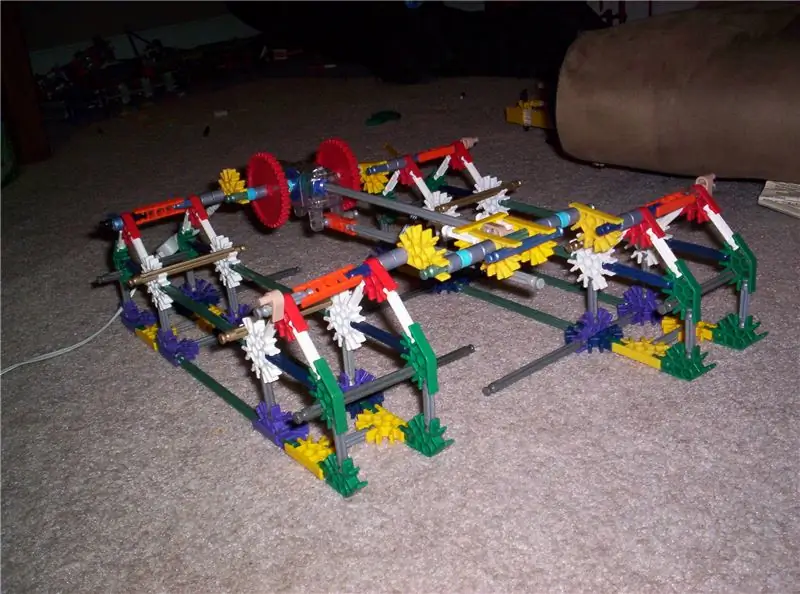
Knex Walker, by Bannana Inventor: এইটা আমার বানানো Knex Walker। এটি প্রায় 18in x 12in। এটি একটি ভাল গতিতে হাঁটা, এবং কখনও ট্রিপ। উপভোগ করুন এবং যদি আপনি এটি পছন্দ করেন তাহলে রোবট প্রতিযোগিতায় ভোট দিতে ভুলবেন না
